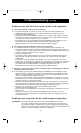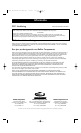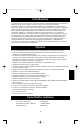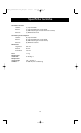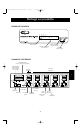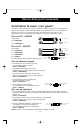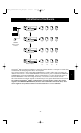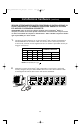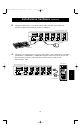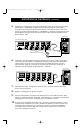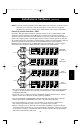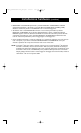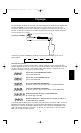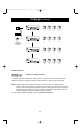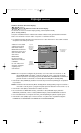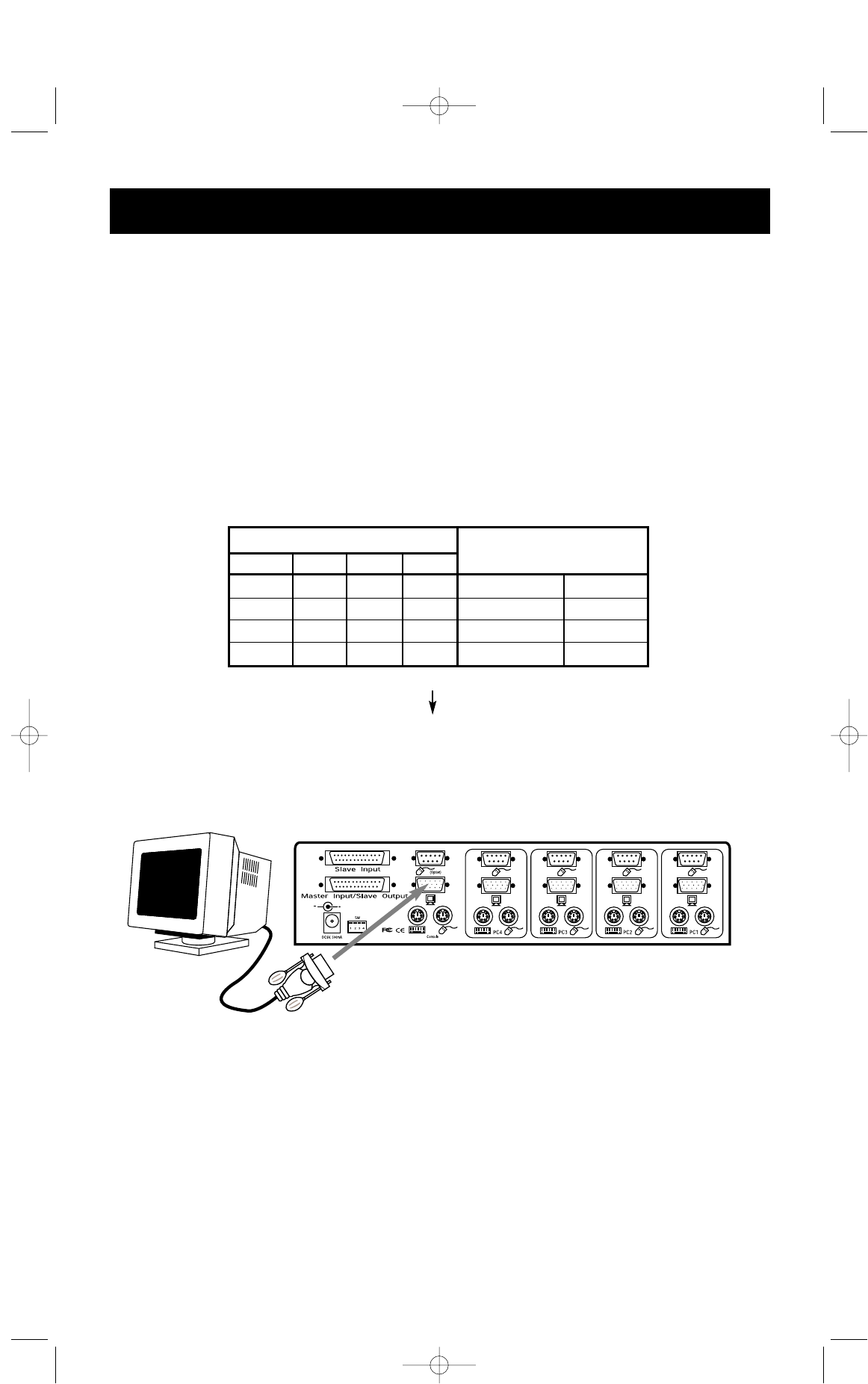
Installazione hardware (continua)
80
1. Impostare gli switch DIP. Se si ha un solo OmniView
™
PRO, utilizzare l’impostazione
bancata MASTER. Se l’OmniView
™
PRO che utilizzato sarà in catena di priorità da
un’altra unità, utilizzare una sola regolazione slave. Si vedano le precedenti sezioni per
maggiori informazioni.
SEGUIRE ATTENTAMENTE QUESTA PROCEDURA DI INSTALLAZIONE. IN
CASO CONTRARIO SI POTREBBERO VERIFICARE ERRORI DI TASTIERA
E/O MOUSE O OPERAZIONI SCORRETTE.
ATTENZIONE: Prima di cercare di collegare qualsiasi unità a OmniView
™
PRO o ai
computer, accertarsi che sia tutto spento. L’inserimento e l’estrazione dei cavi può causare
un danno irreversibile dei computer e dell’OmniView
™
PRO. La Belkin Components declina
ogni responsabilità per i danni causati.
INDIRIZZO BANCATA
2. Collegare il monitor all’OmniView
™
PRO. Utilizzando un cavo fornito o quello del
monitor, collegarlo alla porta della HDDB15 femmina sul retro del OmniView
™
PRO
contrassegnata dal simbolo del monitor nella sezione CONSOLE.
Monitor
SWITCH DIP N
1234
ACCESO ACCESO ACCESO ACCESO
ACCESO
ACCESO ACCESO SPENTO
BANCATA 0 MASTER
BANCATA 1 slave
BANCATA 1 slave
BANCATA 1 slave
ACCESO ACCESO ACCESO SPENTO
ACCESO ACCESO SPENTO SPENTO
NOTA: ON (acceso) è in giù
P72895_F1D104iOSD-univ_man.qxd 7/16/01 6:37 PM Page 80